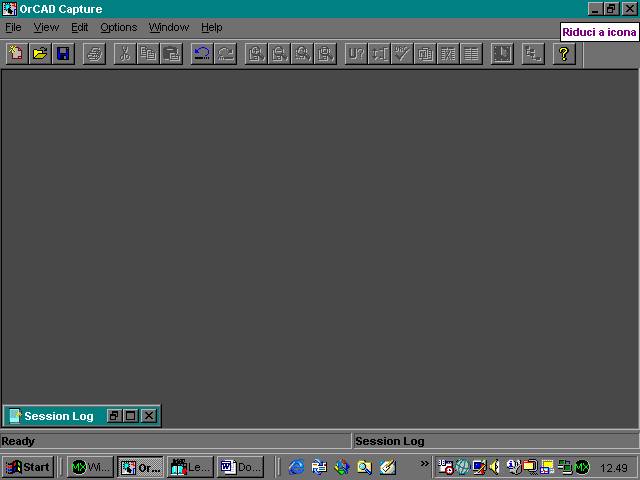
Orcad Capture è un potente ambiente di disegno elettronico.
Esploriamo alcune delle caratteristiche di Capture. Quando facciamo partire
Capture appare la videata della sessione di lavoro. Da questa sessione potete aprire
o iniziare un disegno o una libreria.

Appare una finestra minimizzata del cosiddetto Session log,
un registro di tutti gli eventi ed errori che si sono avuti durante la sessione
di lavoro.

clicchiamo sul pulsante di ripristino per aprire la finestra
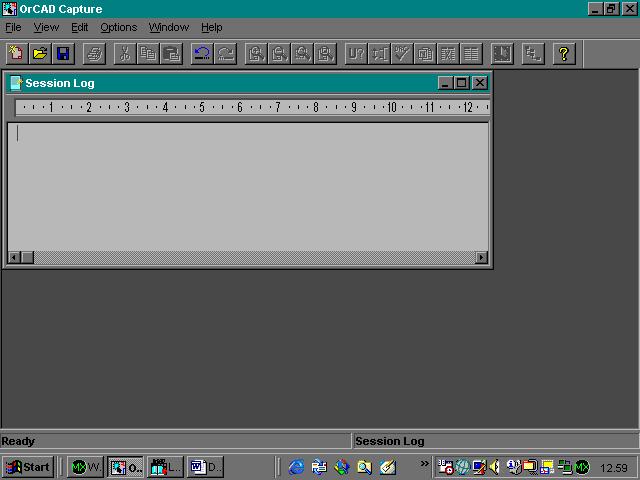
non appare nulla registrato nel Session log perché, fin’ora
non è stato ancora aperto alcun disegno o libreria.
Se aggiorniamo i riferimenti e le proprietà delle parti,
creiamo una netlist o controlliamo le regole di disegno, le informazioni
vengono registrate nel log.

Dopo aver controllato il Session log, la finestra può essere
minimizzata di nuovo. Il session log continua a registrare eventi anche quando
la finestra è minimizzata.
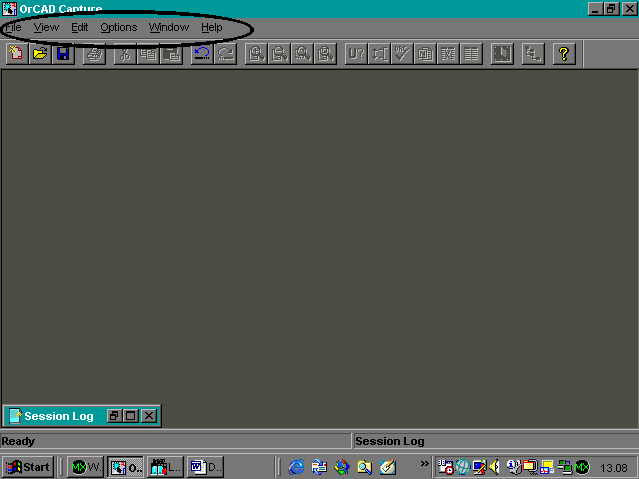
Comandi e strumenti possono essere scelti da menu a tendina

Si possono selezionare gli oggetti dei menu usando il mouse
oppure utilizzando combinazioni di tasti della tastiera. Ad esempio, cliccando
contemporaneamente sul tasto ALT e sulla lettera F, si attiva il menu File

cliccando poi soltanto sul tasto N si attiva il menu New

cliccando sul tasto N, si attiva il menu New e così via.
Cliccando su D si attiva un nuovo disegno.

Capture mostra il nuovo disegno in una finestra del Project
manager
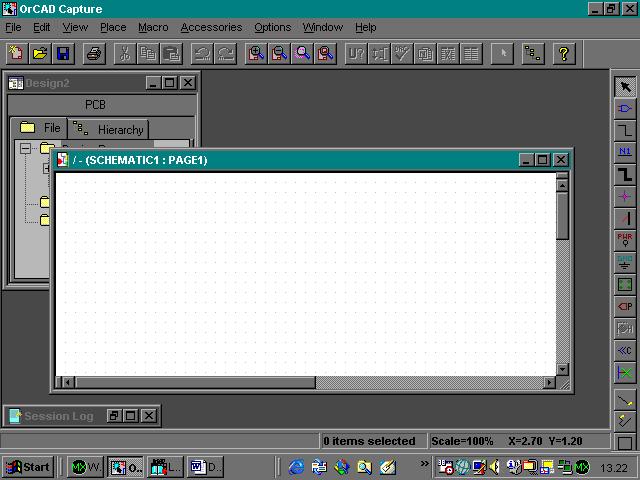
e apre la pagina dello schema del disegno.

per cambiare il modo in cui appare Capture premiamo i tasti
ALT e O per attivare il menu delle opzioni e poi premiamo il tasto P per
attivare il comando Preferenze
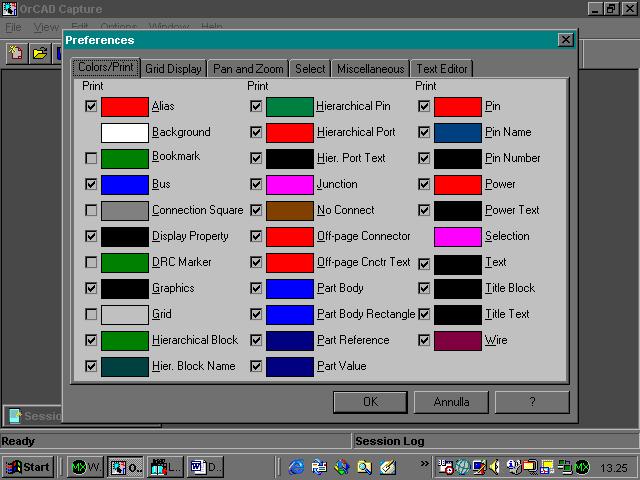
possiamo ora, grazie alla finestra che è apparsa, settare le
preferenze preimpostate per l’attuale disegno e i disegni e librerie che
andremo a realizzare in seguito.
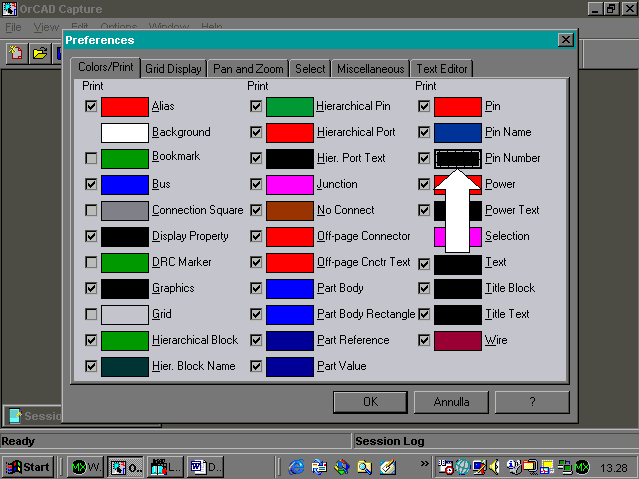
ad esempio, cliccando sulla finestra corrispondente
all’opzione Pin number

possiamo scegliere il colore con cui appariranno i numeri
dei piedini dei componenti nei disegni che andremo a realizzare.
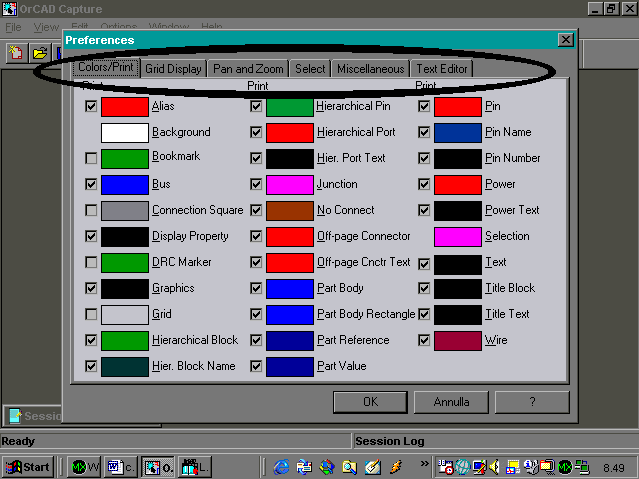
Altre preferenze sono disponibili cliccando sulle altre
etichette.

Con la cartella Grid display possiamo ad esempio, decidere
se la griglia è visibile nella finestra del disegno, e le caratteristiche della
griglia stessa.

comandi e strumenti usati frequentemente sono disponibili
anche nella barra degli strumenti.
I pulsanti in grigio sono pulsanti corrispondenti a comandi
o strumenti indisponibili quando non ha senso utilizzarli.

Il pulsante Nuovo crea un nuovo documento dello stesso tipo
di quello attivo.
Se, ad esempio, è aperta una finestra per il disegno di un
circuito

cliccando sul pulsante Nuovo si pare una nuova finestra per
il disegno


se, invece, non è aperto alcun documento, cliccando sul
pulsante si attiva una finestra con cui scegliere il tipo di documento da
aprire


Il pulsante Apri serve invece ad aprire un documento già
esistente.

il pulsante Salva serve a salvare il documento attivo.
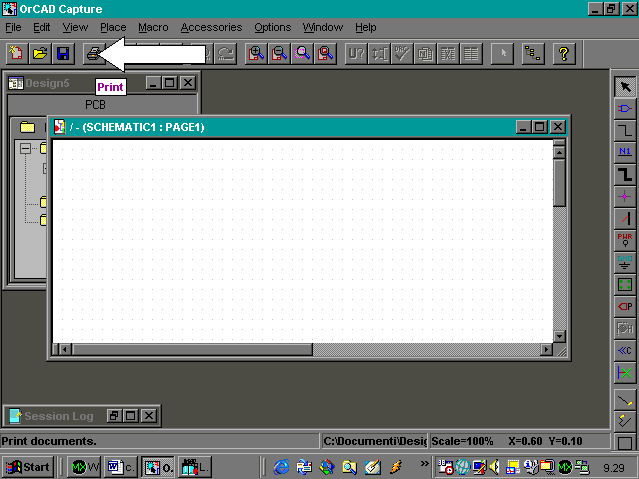
il pulsante Stampante serve invece a stampare la pagina
attiva.

il pulsante Taglia permette, invece, di tagliare l’oggetto
selezionato nello schema e copiarlo nella Clipboard. L’oggetto scompare dal
disegno ma è memorizzato e disponibile per essere incollato in un nuovo
disegno.

il pulsante Copia consente di copiare l’oggetto selezionato
nella finestra attiva nella clipboard. L’oggetto continua ad essere presente
nel disegno originale ma è stato memorizzato per cui è disponibile per essere
incollato in un altro disegno o nello stesso disegno attivo, se volgiamo che in
esso siano presenti più disegni dello stesso tipo.

il pulante Incolla consente di incollare in uno schema l’oggetto
che è stato selezionato precedentemente e copiato nella clipboard con i
pulsanti Copia o Taglia.

il pulsante Annulla serve ad annullare l’ultima operazione
eseguita.

il pulsante Ripristina serve a ripristinare l’ultimo comando
annullato con il pulsante Annulla

il pulsante Zoom In serve ad avere una visione ingrandita
del disegno. Ad ogni click il disegno viene ingrandito di un fattore di
moltiplicazione.

Il pulsante Zoom out serve invece a rimpicciolire la visione
del disegno. Ogni volta che clicchiamo sul pulsante il disegno viene ridotto di
un fattore pari a quello di zoom.
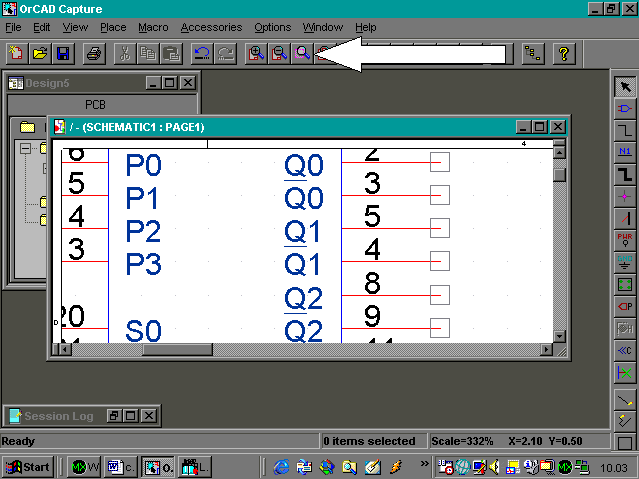
il pulsante Zoom to region consente di ingrandire una zona
selezionata dello schema
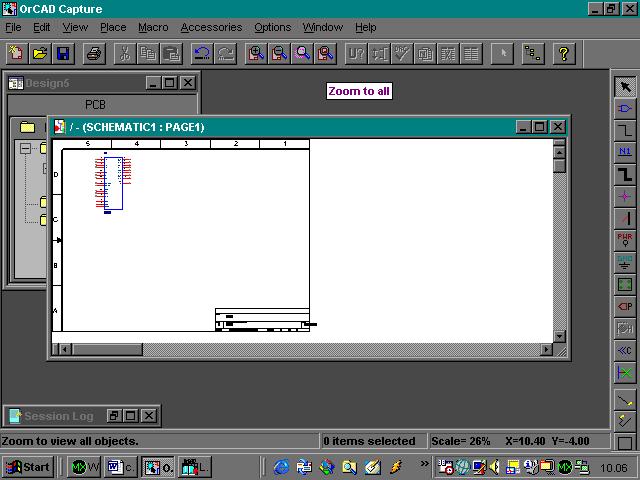
il pulsante Zoom to all serve a far visualizzare l’intero
disegno.

tenendo il tasto sinistro del mouse premuto potete spostare
la barra degli strumenti in una qualunque posizione sullo schermo.
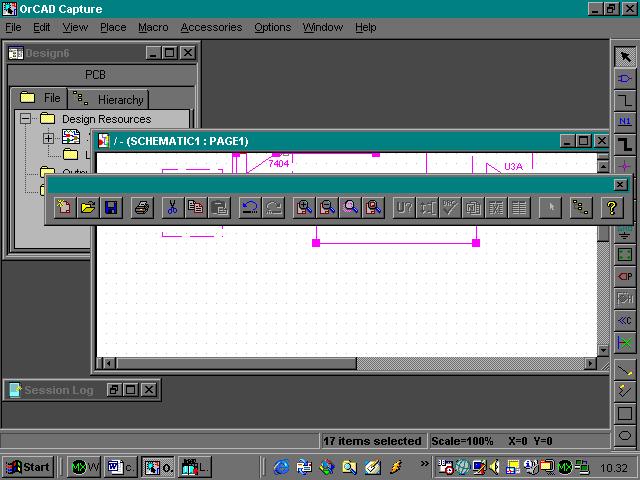

L’area in basso è detta barra di stato. La barra di stato
contiene informazioni circa gli strumenti selezionati e così via.

ad esempio abbiamo informazioni sul numero di oggetti
selezionati nello schema circuitale

oppure abbiamo informazioni sulla scala d’ingrandimento e
sull’attuale posizione del cursore sullo schermo.

la sezione di sinistra della barra di stato mostra
informazioni circa gli elementi del menu, gli oggetti della barra degli
strumenti, ecc. selezionati.

se, ad esempio, dal menu View selezioniamo il comando Grid
(griglia) appare una descrizione del comando nella barra di stato.

Realizziamo uno schema circuitale scegliendo strumenti dai
menu o da tavolozze di strumenti.
Ogni pulsante della tavolozza fornisce una funzione
elettrica o grafica, come l’aggiunta di collegamenti o oggetti grafici
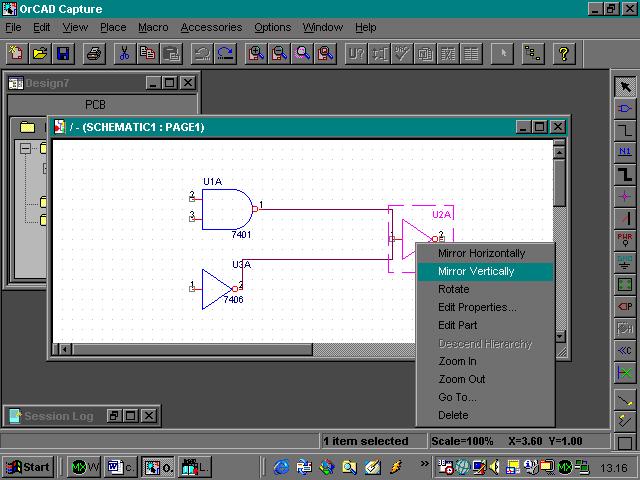
Capture ha anche capacità di editino sensibili al contesto. Dopo
aver selezionato un oggetto, cliccando sul tasto destro del mouse si fa
visualizzare un menu a comparsa dal quale selezionare comandi per l’oggetto
selezionato.